Jak wstawić Excel do pliku PDF – 8 najlepszych sposobów
Opublikowany: 2022-07-30Chcesz wstawić Excel do pliku PDF i sprawić, by Twój dokument PDF był o wiele interesujący i bardziej pouczający? Chcesz wiedzieć, które narzędzia pomogą Ci wstawić Excel do PDF? W takim razie ten artykuł jest dla Ciebie idealny. Przejrzyj ten artykuł i uzyskaj informacje o najlepszych narzędziach do wstawiania programu Excel do pliku PDF oraz o tym, jak to zrobić.
W tym artykule wymieniłem najlepsze bezpłatne i płatne narzędzia i usługi, które pomagają wstawić Excel do pliku PDF. Wyjaśniona jest również procedura wstawiania pliku Excel do pliku PDF. Nie przegap więc przeczytania artykułu do końca.
- CZYTAJ WIĘCEJ – Jak przekonwertować Excel do PDF- 17 niesamowitych metod
- Jak zabezpieczyć hasłem plik Excel i 4 darmowe sposoby Odblokuj arkusz Excela
Spis treści
Jak wstawić Excel do PDF offline
1. Adobe Acrobat DC
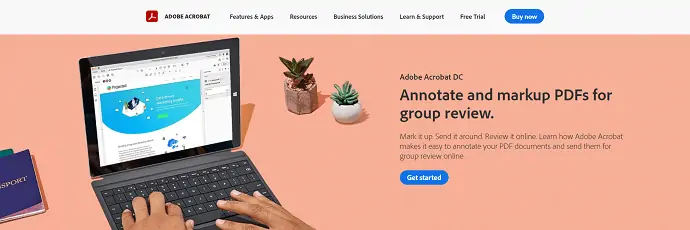
Adobe Acrobat DC to popularne oprogramowanie, które umożliwia bardzo efektywną pracę z plikami PDF. Pomaga przeglądać, edytować, dodawać adnotacje i wiele więcej za pomocą plików PDF. Jest to aplikacja zsynchronizowana z chmurą, dzięki której możesz uzyskiwać dostęp do plików PDF i pracować z nimi z dowolnego miejsca i w dowolnym czasie. Jest to również dostępne w bezpłatnej wersji próbnej przez ograniczony czas.
Przegląd najważniejszych wydarzeń
- Narzędzie premium
- Zsynchronizowane z chmurą
- Oferta specjalna dla studentów
- Łatwy w użyciu
cennik
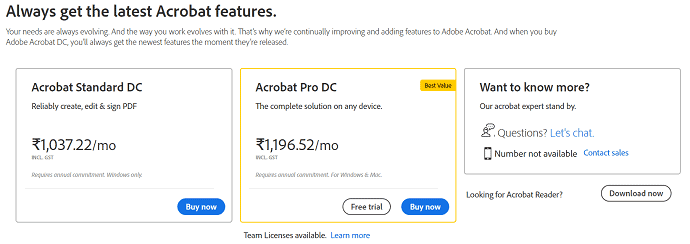
Jak wstawić Excel do pliku PDF za pomocą Adobe Acrobat DC
Wideo poradnik
Dla wygody czytelnika udostępniliśmy te treści w formie samouczka wideo. Jeśli jesteś zainteresowany czytaniem, możesz pominąć wideo i zacząć czytać.
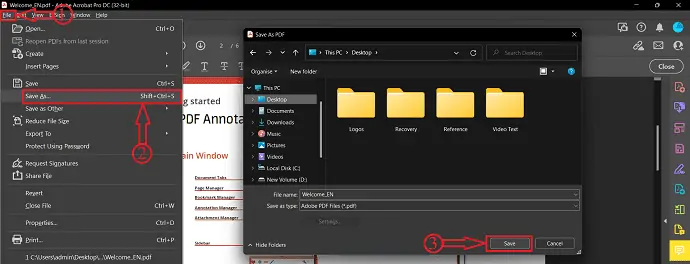
W tej sekcji pokażę kroki związane z wstawianiem arkusza Excel do dokumentu PDF.
Całkowity czas: 6 minut
KROK-1: Pobierz i zainstaluj aplikację
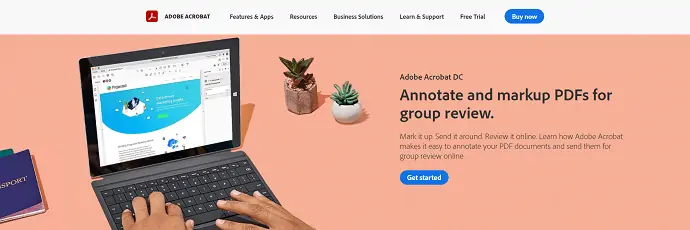
Po pierwsze, odwiedź oficjalną stronę Adobe. Pobierz i zainstaluj Adobe Acrobat DC na swoim komputerze.
KROK-2: Importuj plik PDF
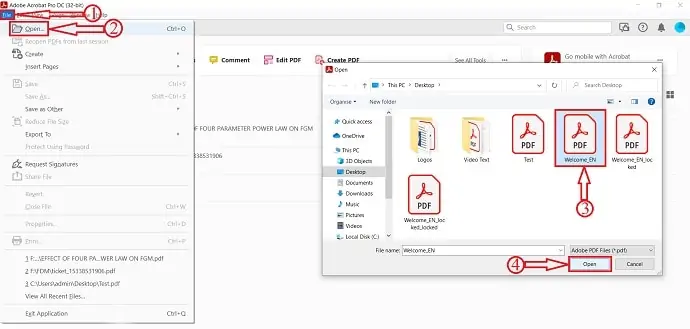
Uruchom aplikację i kliknij opcję „Plik” znajdującą się w lewym górnym rogu. Otworzy się rozwijane menu. Kliknij opcję „Otwórz” , a pojawi się okno. Wybierz plik PDF z tego okna i kliknij opcję „Otwórz” , aby zaimportować dokument PDF.
KROK-3: Opcja załącznika
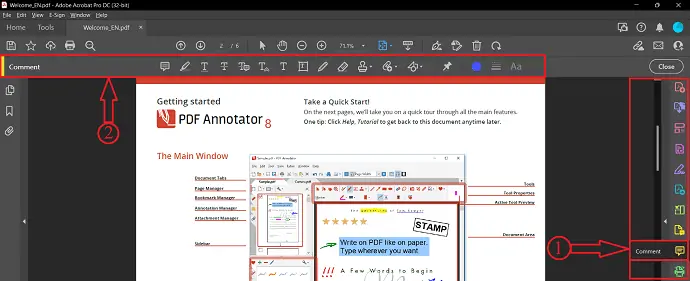
Po zaimportowaniu pliku spójrz na prawą stronę okna. Znajdziesz tam listę narzędzi. Wybierz narzędzie „Komentarz” , klikając je. Następnie w górnej części okna znajdziesz zestaw opcji związanych z tym narzędziem do komentowania. Wśród nich jest opcja załącznika.
KROK-4: Wstaw Excel do PDF
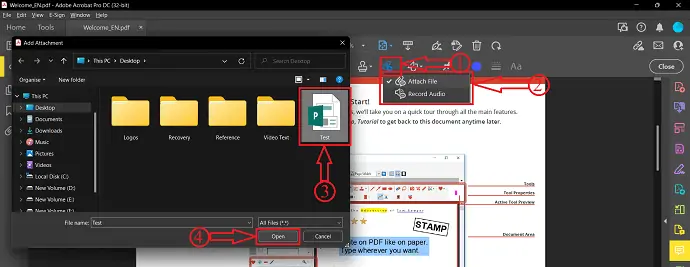
Kliknij opcję „Dodaj załącznik” , a otworzy się menu rozwijane. Kliknij opcję „Załącz plik” . Pojawi się okno i wybierz plik Excel z tego okna. Później kliknij „Otwórz” .
KROK-5: Właściwości załącznika
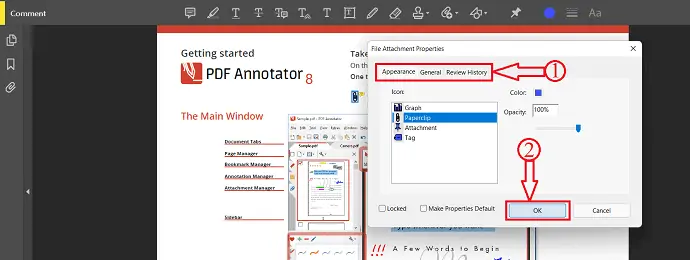
Po wybraniu pliku pojawi się okno, w którym możesz wybrać właściwości załącznika, takie jak Wygląd, Ogólne i Historia recenzji . Zagraj z dostępną opcją modyfikacji właściwości. Później kliknij „OK” . Historię załączników możesz również znaleźć na prawym panelu.
KROK-6: Zapisz dokument
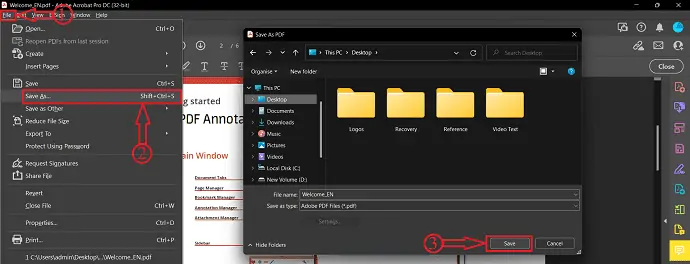
Po wstawieniu programu Excel do pliku PDF kliknij opcję „Plik” znajdującą się w lewym górnym rogu. Otworzy się rozwijane menu. Kliknij opcję „Zapisz jako” , a pojawi się okno. Wybierz miejsce docelowe z tego okna i kliknij „Zapisz” , aby zakończyć proces zapisywania.
Dostarczać:
- Adobe Acrobat DC,
- Plik Excel,
- Dokument PDF
Narzędzia:
- Adobe Acrobat DC
Materiały: Oprogramowanie
W ten sposób możesz wstawić Excel do PDF za pomocą Adobe Acrobat DC.
- CZYTAJ WIĘCEJ - 5 darmowych metod otwierania pliku Excel online
- Recenzja Able2Extract Professional 14: Nowe funkcje podpisu PDF i konwersja plików PDF do programu Excel z obsługą AI
2. Wondershare PDFelement
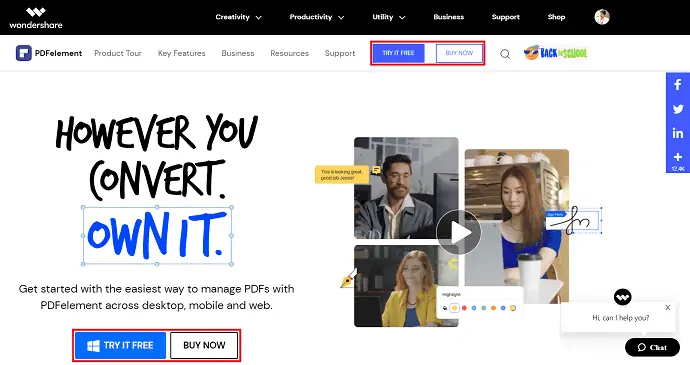
Wondershare PDFelement to narzędzie premium, które pomaga zarządzać plikami PDF na wszystkie możliwe sposoby w aplikacjach komputerowych, mobilnych i internetowych. Jeśli szukasz najlepszego narzędzia PDF tańszego niż Adobe Acrobat DC, to Wondershare PDFelement jest idealnym rozwiązaniem. Może być używany na różnych platformach.
Kluczowe cechy
- Czytaj, edytuj, koncertuj w formacie PDF
- Dodaj komentarz do pliku PDF
- Pozwala wyodrębnić dane z PDF
- Możliwe jest tworzenie plików PDF
Jak wstawić Excel do pliku PDF za pomocą Wondershare PDFelement
- KROK-1: Najpierw odwiedź oficjalną stronę Wondershare PDFelement. Pobierz i zainstaluj aplikację na swoim komputerze.
- KROK-2: Uruchom aplikację i kliknij opcję „Otwórz plik” , a pojawi się okno. Wybierz plik PDF, do którego chcesz wstawić plik Excel i kliknij opcję „Otwórz” , aby zaimportować dokument PDF.
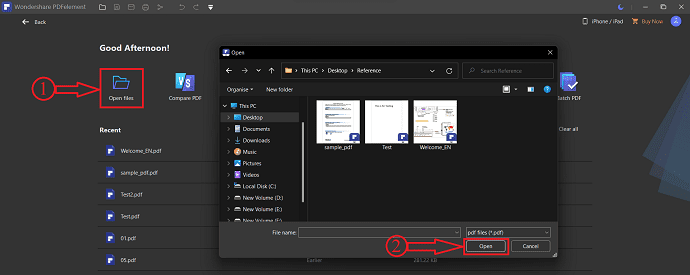
- KROK-3: Skieruj się w stronę opcji „Edytuj” , a w sekcji Edytuj znajdziesz kilka podopcji. Kliknij opcję „Link” , a otworzy się rozwijana lista opcji. Wybierz opcję „Otwórz plik” , klikając ją, aby dodać załącznik.
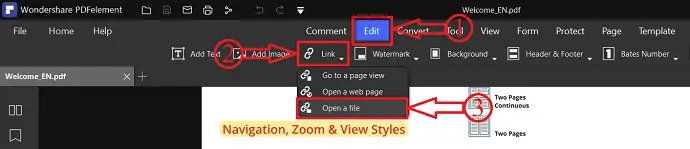
- KROK-4: Pojawi się okno z dwiema opcjami, Akcja i Wygląd (opcja Akcja polega na wybraniu pliku załącznika, a wygląd na zmodyfikowaniu załączonego pliku) . Kliknij trzy kropki, a pojawi się okno. Wybierz plik załącznika (Excel) z tego okna i kliknij "Otwórz" , aby wstawić Excel do PDF.
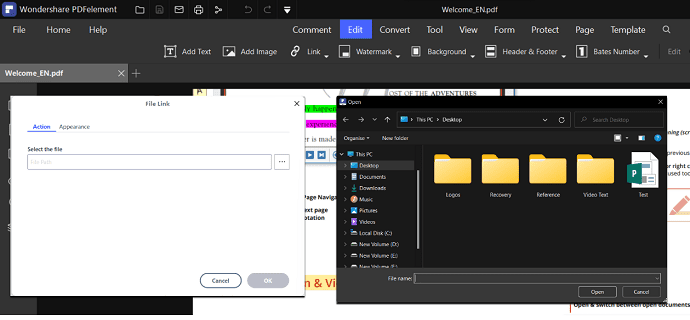
- KROK-5: Kliknij opcję „Plik” . Otworzy się rozwijana lista opcji. Kliknij opcję „Zapisz jako” , a pojawi się okno. Wybierz miejsce docelowe w tym oknie, a następnie kliknij opcję „Zapisz” , aby zakończyć proces zapisywania.
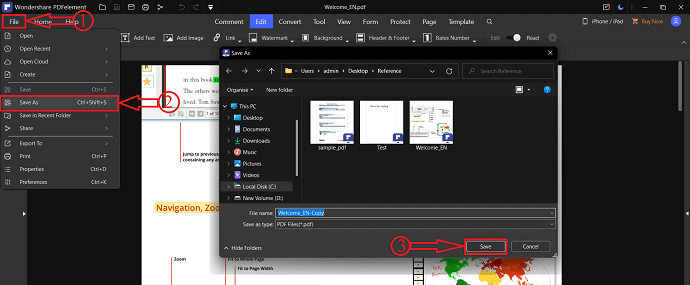
3. Czytnik Foxit
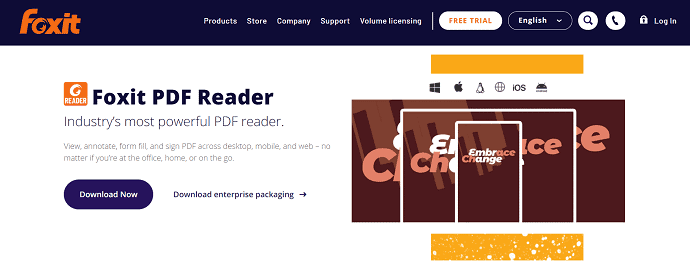
Foxit Reader to jeden z najpotężniejszych czytników PDF, który udostępnia swoje usługi za darmo. Udostępnia różne narzędzia, takie jak przeglądanie, edycja, adnotacje, wypełnianie formularzy i podpisywanie plików PDF. Może być używany na różnych platformach, takich jak komputery, urządzenia mobilne i internet. Dzięki temu możesz łatwo uzyskać dostęp do plików PDF, gdziekolwiek jesteś.
Jak wstawić Excel do pliku PDF za pomocą programu Foxit Reader
- Po pierwsze, odwiedź oficjalną stronę Foxit Reader i pobierz aplikację za darmo. Zainstaluj i uruchom aplikację na swoim komputerze.
- Kliknij opcję „Plik” znajdującą się w lewym górnym rogu okna. Wybierz opcję „Otwórz” z tej listy, klikając ją. Później wybierz opcję „Komputer” i kliknij opcję „Przeglądaj” . Następnie pojawi się okno. Wybierz dokument PDF, do którego chcesz dodać lub wstawić plik Excel, a później kliknij „Otwórz” , aby zaimportować plik.
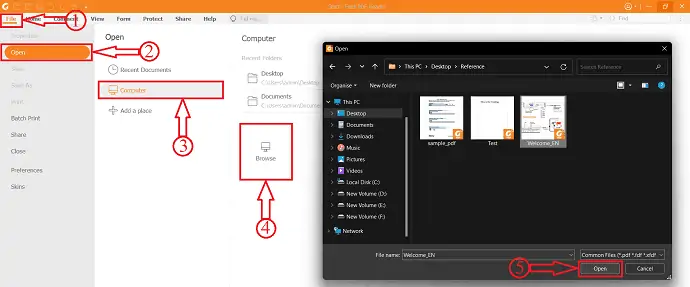
- Upewnij się, że jesteś w sekcji „Strona główna” i kliknij opcję „Załącznik pliku” . Następnie pojawi się okno, kliknij opcję „Dodaj pliki” i zapewni dwie opcje, takie jak Dodaj plik i Dodaj folder . Wybierz opcję „Dodaj plik” , a pojawi się okno. Wybierz plik Excel, który chcesz wstawić do dokumentu PDF i kliknij „Otwórz” . Plik zostanie dodany i pokazany na poniższym zrzucie ekranu.
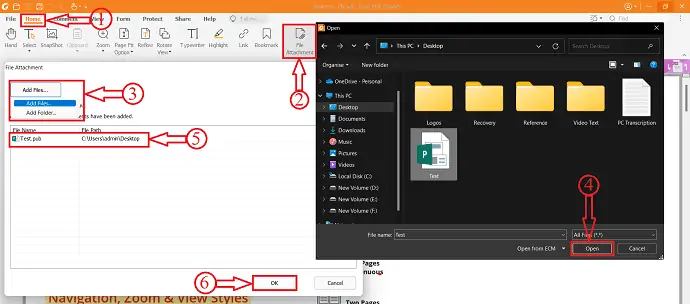
- Plik załącznika można znaleźć w sekcji załączników znajdującej się po lewej stronie okna. Kliknij ikonę „Zapisz” znajdującą się w tej sekcji.
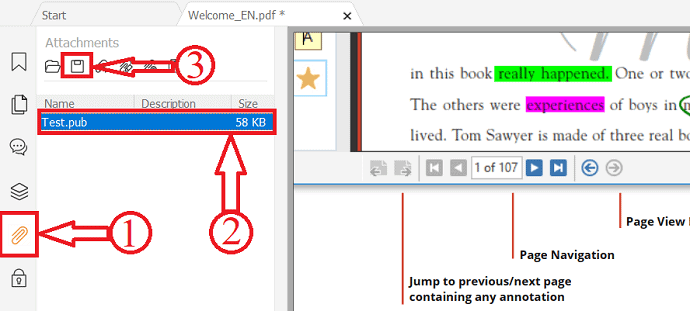
- Później kliknij opcję „Plik” i podążaj ścieżką Komputer> Przeglądaj . Następnie pojawi się okno, w którym możesz wybrać miejsce docelowe, aby wybrać plik PDF. Kliknij „Zapisz” , aby zakończyć proces zapisywania i w ten sposób możesz wstawić Excel do pliku PDF za pomocą Foxir Reader.
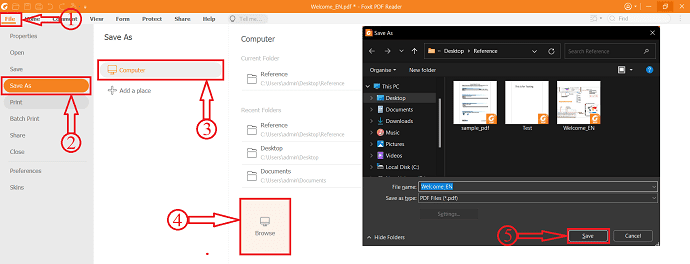
- CZYTAJ WIĘCEJ - 8 sposobów na konwersję obrazu do programu Excel (online i offline)
- 3 metody odzyskiwania lub naprawy uszkodzonego pliku Excel
Jak wstawić Excel do PDF online
Wideo poradnik
Dla wygody czytelnika udostępniliśmy te treści w formie samouczka wideo. Jeśli jesteś zainteresowany czytaniem, możesz pominąć wideo i zacząć czytać.

Nie jest możliwe wstawianie programu Excel bezpośrednio do dokumentów PDF przez cały czas. Czasami trzeba przekonwertować Excel na PDF i zacząć wstawiać Excel do dokumentu PDF. Jeśli nie wiesz, jak przekształcić Excel w PDF, przejdź do poniższej sekcji, aby znaleźć najlepszą i najprostszą metodę konwersji Excela do PDF.
Jak przekonwertować Excel na PDF
- Otwórz Microsoft Excel na swoim komputerze i zaimportuj plik Excel, który chcesz przekonwertować na plik PDF.
- Kliknij opcję „Plik” znajdującą się w lewym górnym rogu i wybierz opcję „Eksportuj” z wyświetlonej listy opcji. Wybierz opcję „Utwórz dokument PDF/XPS” z sekcji Eksportuj i kliknij opcję „Utwórz plik PDF/XPS” . Pojawi się okno, w którym możesz wybrać miejsce docelowe, w którym chcesz zapisać plik. Upewnij się, że wybrałeś „Format PDF” w sekcji Zapisz jako typ , a później kliknij opcję „Opublikuj” .
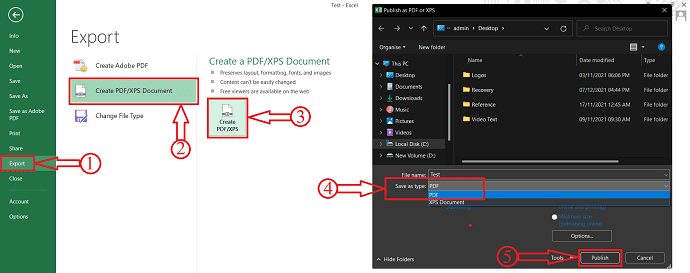
4. Mały PDF
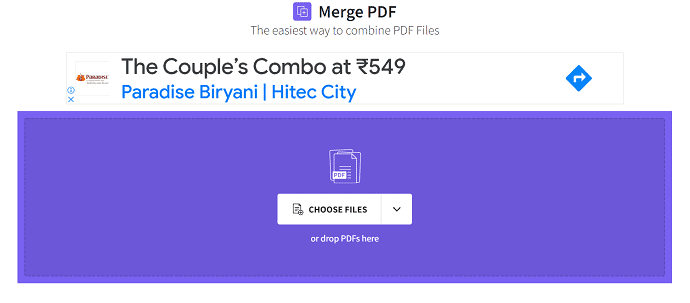
Smallpdf to usługa online, która pomaga pracować z dokumentami PDF. Zawiera zestaw 21 narzędzi, które pomagają konwertować, kompresować i edytować pliki PDF za darmo. Dzięki prostemu interfejsowi użytkownika użytkownicy mogą łatwo pracować z tą witryną, aby skutecznie ukończyć pracę.
Jak wstawić Excel do pliku PDF za pomocą Smallpdf
Aby wstawić Excel do PDF za pomocą Smallpdf, musisz przekonwertować arkusz Excela na dokument PDF. Wykonaj powyższe kroki, aby przekonwertować arkusz Excela na PDF.
- Odwiedź oficjalną stronę SmallPDF i wybierz narzędzie Scal PDF.
- Kliknij opcję „Wybierz plik” , a pojawi się rozwijana lista. SmallPDF umożliwia importowanie plików z różnych źródeł, takich jak urządzenie, smallPDF, Drop Box i Google Drive . Tutaj wybieram opcję „Z urządzenia” , pojawi się okno. Wybierz plik PDF i przekonwertowany plik PDF z tego okna i kliknij „Otwórz” .
- Następnie wyświetli opcje takie jak Scal pliki i opcja Scal strony . Wybierz opcję i kliknij „Wybierz opcję” , aby przejść do następnego kroku, w którym zostaniesz poproszony o wybranie opcji, takiej jak tryb pliku i tryb strony. Tutaj możesz zmieniać i modyfikować strony PDF. Nawet możesz dodać kilka dodatkowych plików PDF za pomocą opcji „Dodaj więcej” . Później kliknij opcję „Scal PDF” .
- Rozpoczyna przetwarzanie, a po zakończeniu udostępnia opcję pobierania. Umożliwia pobranie pliku PDF na urządzenie, SmallPDF, Drop Box i Google Drive. Wybierz opcję i kliknij „Pobierz” , aby rozpocząć pobieranie.
- CZYTAJ WIĘCEJ - 2 sposoby łączenia kolumn w programie Excel poprzez łączenie komórek
- Jak podzielić kolumny w programie Excel na wiele kolumn?
5. Sejda
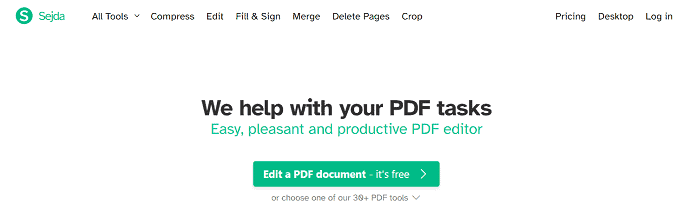
Sejda to bezpłatne narzędzie online, które pomaga w pracy z zadaniami PDF. Zapewnia bardzo intuicyjny interfejs użytkownika i wszystkie wymagane funkcje, aby plik PDF był bardziej efektywny. Jest to dostępne zarówno w wersji online, jak i offline. Są to popularne funkcje, takie jak konwersja, kompresja, edycja, scalanie i wyodrębnianie stron.
Jak wstawić Excel do PDF za pomocą Sejda
Musisz przekonwertować arkusz Excela na dokument PDF, aby wstawić go do pliku PDF.
- Odwiedź oficjalną stronę Sejdy i wybierz opcję „Scal” z jej listy narzędzi.
- Kliknij opcję „Prześlij pliki PDF i obrazy” , a pojawi się okno. Wybierz pliki PDF z tego okna i kliknij „Otwórz” , aby zaimportować plik.
- Wyświetla importowane pliki na stronie i w widoku plików. Wybierając typ widoku, możesz zmienić kolejność i dodać więcej plików PDF do pliku. Później kliknij opcję „Scal pliki PDF” .
- Rozpoczyna się łączenie i przekierowuje do strony pobierania. Kliknij opcję Pobierz, aby pobrać scalony plik PDF. Umożliwia pobranie pliku bezpośrednio do Drop Box i Google Drive.
6. iLovePDF
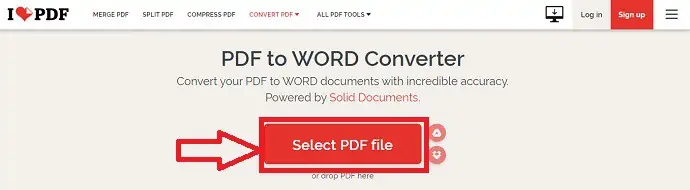
iLovePDF to najlepsze i darmowe narzędzie PDF online dla wszystkich miłośników PDF. Dzięki temu wszystkie narzędzia PDF są całkowicie bezpłatne. Korzystając z iLovePDF, możesz z łatwością łączyć, kompresować, dzielić i konwertować pliki PDF. Zapewnia bezpieczeństwo wszystkich Twoich danych. iLovePDF świadczy swoje usługi na platformach Desktop, Mobile i Web App.
Jak wstawić Excel do pliku PDF za pomocą iLovePDF
- Po pierwsze, odwiedź oficjalną stronę iLovePDF i wybierz narzędzie „Połącz PDF” .
- Kliknij opcję „Wybierz pliki PDF” , a pojawi się okno. Wybierz plik PDF i przekonwertowany plik PDF i kliknij „Otwórz” , aby zaimportować plik.
- Tutaj możesz modyfikować strony pliku PDF, a później kliknąć opcję „Połącz PDF” .
- Przekieruje Cię do strony pobierania, gdzie znajdziesz opcję pobierania, która umożliwia pobranie pliku na urządzenie, Dysk Google i Drop Box. Kliknij opcję „Pobierz” , aby rozpocząć proces pobierania.
7. SodaPDF (online i offline)
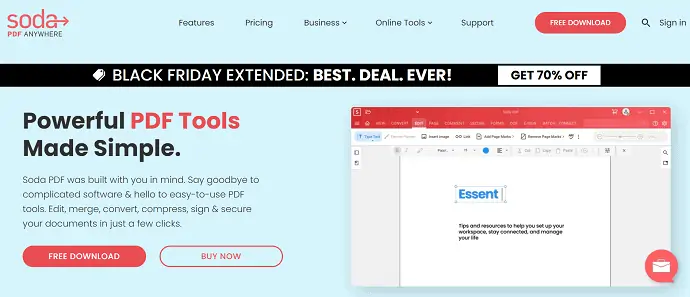
SodaPDF to popularna usługa PDF, która umożliwia pracę z dokumentami PDF. Jest dostępny w aplikacjach online i offline. Zapewnia wszystkie wymagane narzędzia PDF na wyciągnięcie ręki. Możesz rozpocząć pracę na dowolnej platformie i z dowolnego miejsca. Skutecznie zarządza wszystkimi plikami PDF i unika ponownego wpisywania, konwertując zeskanowane dokumenty lub obrazy na edytowalne pliki PDF za pomocą zaledwie kilku kliknięć.
Cechy
- Potężne narzędzia PDF
- Proste rozwiązanie do obsługi dokumentów
- OCR i podpis elektroniczny
- Dedykowane wsparcie
cennik
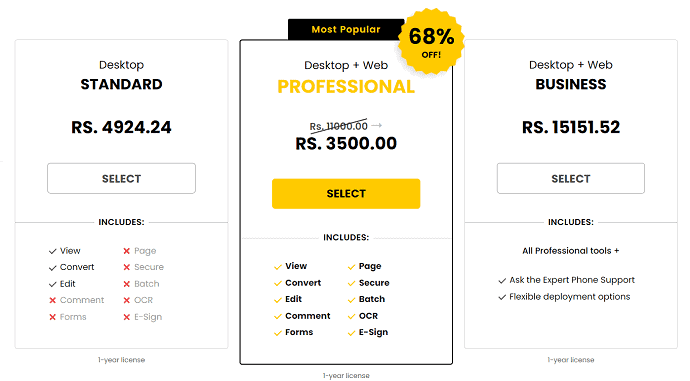
Jak wstawić Excel do pliku PDF za pomocą SodaPDF
- Odwiedź oficjalną stronę SodaPDF i wybierz opcję „Scal PDF” w sekcji Narzędzia online.
- SodaPDF umożliwia importowanie plików PDF z urządzenia, Dysku Google i Drop Box. Kliknij opcję „Wybierz plik” , a pojawi się okno. Wybierz plik PDF z tego okna i kliknij „Otwórz” .
- Po zaimportowaniu pliku PDF kliknij opcję „Dodaj pliki” , a pojawi się okno. Wybierz przekonwertowany plik PDF z tego okna i kliknij „Otwórz” . Później kliknij „Połącz pliki” .
- To zajmie trochę czasu, a następnie przekieruje Cię do strony pobierania. Znajdziesz tam dwie opcje, takie jak Pobierz plik i Podgląd pliku. Kliknij opcję Podgląd pliku , jeśli chcesz zobaczyć scalony plik przed pobraniem. Kliknij opcję „Pobierz plik” , aby bezpośrednio pobrać plik.
- CZYTAJ WIĘCEJ – 4 niesamowite sposoby wstawiania plików PDF do programu PowerPoint
- Jak wstawić formułę w programie Excel i zastosować ją do całej kolumny lub wiersza?
8. DocFly
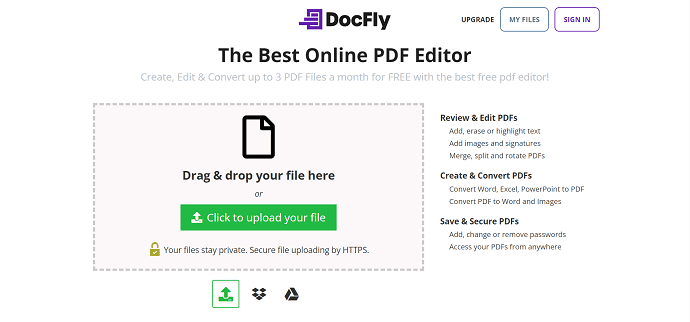
DocFly to jeden z najlepszych internetowych edytorów PDF dostępnych w obecnym konkursie. Zapewnia narzędzia wymagane do tworzenia, edytowania i konwertowania dokumentu PDF. Umożliwia pracę z 3 dokumentami PDF miesięcznie za darmo. Posiada bardzo prosty interfejs użytkownika i działa z większą dokładnością.
Cechy
- Twórz, edytuj i konwertuj PDF
- Łatwy w użyciu
- Dodaj tekst do PDF
- Bezpieczne
Jak wstawić Excel do pliku PDF za pomocą DocFly
- Najpierw odwiedź oficjalną stronę DocFly i wybierz opcję „Połącz PDF” z sekcji Organizuj .
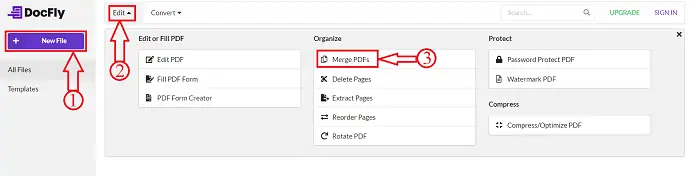
- Przekierowuje Cię do strony Scal, z której możesz importować pliki PDF. Kliknij opcję „Prześlij pliki PDF” , a pojawi się okno. Wybierz plik PDF z tego okna i kliknij „Otwórz” .
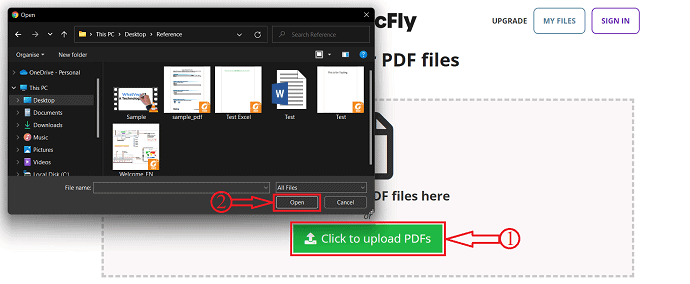
- Ponownie kliknij opcję „Prześlij pliki PDF” i wybierz inny plik PDF do zaimportowania.
- Po zaimportowaniu obu plików PDF, znajdziesz opcję „Scal PDF” . W ten sposób możesz wstawić Excel do PDF. Później kliknij go, aby rozpocząć proces łączenia.
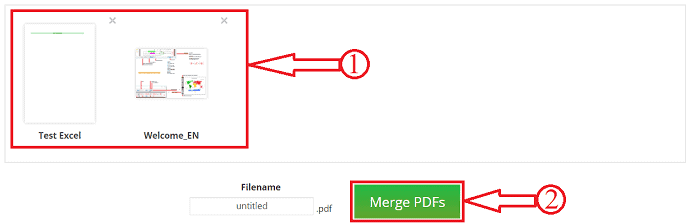
- Ostateczny dokument będzie można znaleźć na stronie z ostatnimi i stąd można pobrać/wyeksportować scalony plik PDF. Scalony plik PDF można wyeksportować bezpośrednio na Dysk Google i Drop Box.
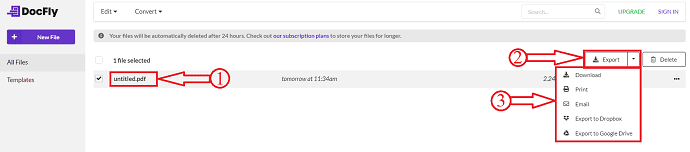
Wniosek
Istnieje wiele usług offline i online umożliwiających wstawianie programu Excel do pliku PDF. Niewiele z nich wymieniono w tym artykule. Możesz wypróbować wszystkie metody i wybrać najlepszą metodę wstawiania programu Excel do pliku PDF. Jeśli potrzebujesz najlepszej aplikacji offline, polecam skorzystać z Adobe Acrobat DC. A następne miejsce zostanie przyznane Wondershare PDFelement, jeśli pieniądze są dla Ciebie podstawowym kryterium.
Jeśli nie chcesz instalować aplikacji na swoim komputerze, skorzystaj z usług/narzędzi online wymienionych w tym artykule.
Mam nadzieję, że ten samouczek pomógł ci dowiedzieć się, jak wstawić program Excel do pliku PDF – 8 najlepszych sposobów . Jeśli chcesz coś powiedzieć, daj nam znać w sekcjach komentarzy. Jeśli podoba Ci się ten artykuł, udostępnij go i śledź WhatVwant na Facebooku, Twitterze i YouTube, aby uzyskać więcej wskazówek technicznych.
- CZYTAJ WIĘCEJ - 6 najlepszych darmowych alternatyw dla Adobe Acrobat DC
- 6 najlepszych alternatyw Adobe Acrobat lub konkurentów dla Acrobat Pro DC
Jak wstawić Excel do pliku PDF: 8 najlepszych sposobów – często zadawane pytania
Do czego służy Adobe Acrobat DC?
Oprogramowanie Adobe Acrobat Reader DC to bezpłatny, zaufany globalny standard przeglądania, drukowania, podpisywania, udostępniania i dodawania adnotacji do plików PDF.
Czy Wondershare PDFelement jest bezpieczny?
Bezpieczeństwo jest obecnie ważniejsze niż kiedykolwiek, a PDFelement zapewnia szyfrowanie i uprawnienia do szybkiej i łatwej ochrony dokumentów.
Czy Foxit jest chińską firmą?
Foxit nie jest firmą chińską ani amerykańską, to firma globalna, która obejmuje to, co najlepsze w Chinach, Ameryce i Europie.
Czy SodaPDF jest bezpieczny?
SodaPDF jest całkowicie bezpieczny do pobrania i powinieneś kontynuować bez obaw. SodaPDF online nie jest produktem do pobrania. Jest dostępny z poziomu przeglądarki internetowej.
Co to jest DocFly?
DocFly to usługa online, która umożliwia tworzenie, edytowanie i konwertowanie plików PDF. Jego intuicyjny interfejs pozwala każdemu na szybkie wykonywanie funkcji, takich jak wypełnianie formularza PDF lub łączenie i zmiana kolejności stron.
